 |
|||
 |
 |
 |
 |
 |
| Manual Shop | ||||
[ Windows 8 / Windows 8 Pro ]
言語バー をタスクバー内に表示する方法
| Windows Mamual |
| Task bar |
| advertisement |
| WEB Site QR Code |
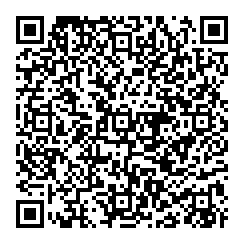 |
| このマニュアルのほかのウィンドウズ |
| Windows 10 |
| Windows 8.1 |
| Windows 7 |
| Windows Vista |
| Windows XP |
| Windows Me |
| English Edition |
| advertisement |
| Spanish Edition |
| advertisement |
| Chinese Edition |
| advertisement |
[ Windows 8 / Windows 8 Pro にもとづいて説明しています。 ]
この操作は、「タスクバー」内に「言語バー」を表示する場合に実行してください。
![]()
1. スタート画面の「デスクトップ」をクリックします。
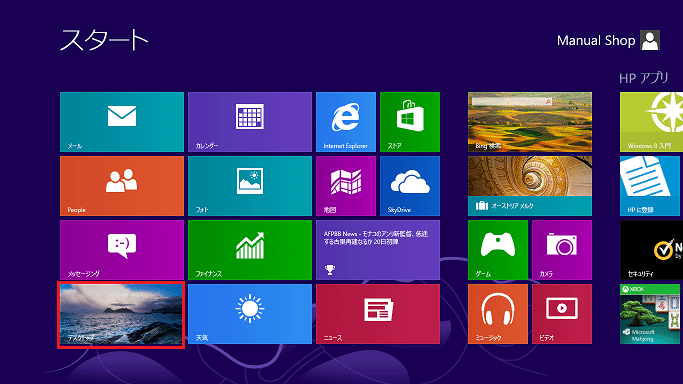
2. デスクトップ画面が表示されましたら、アイコンのない部分にマウスポインタを移動し、右クリックします。
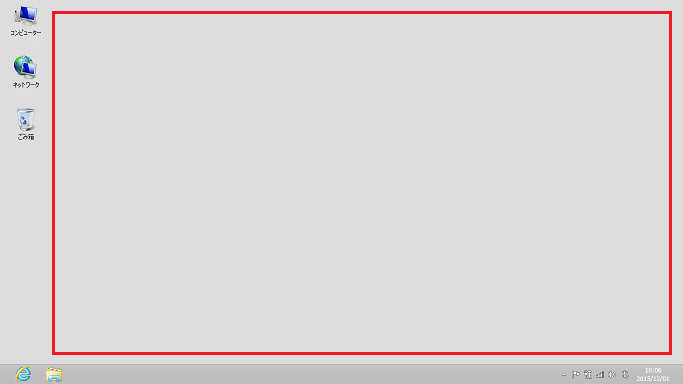
3. 表示されたメニューより「個人設定(R)」をクリックします。
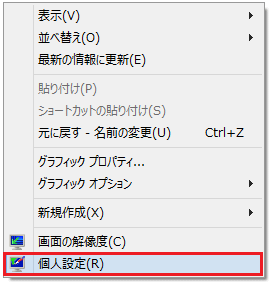
4. 「個人設定」の画面が表示されましたら、画面左上側の「コントロール パネル ホーム」をクリックします。
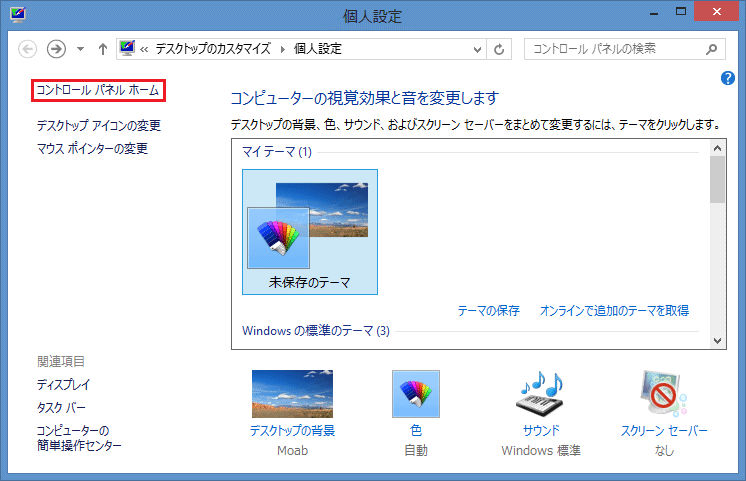
5. 「コントロール パネル」の画面が表示されましたら、、「時計、言語、および地域」内の「入力方法の変更」をクリックします。
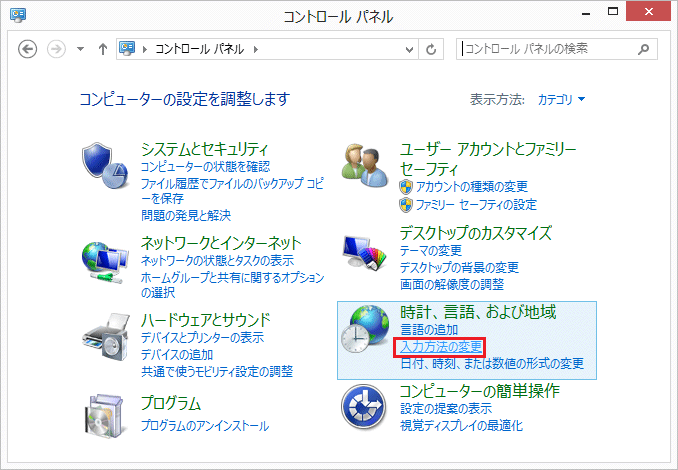
6. 「言語の設定の変更」画面が表示されましたら、「詳細設定」をクリックします。
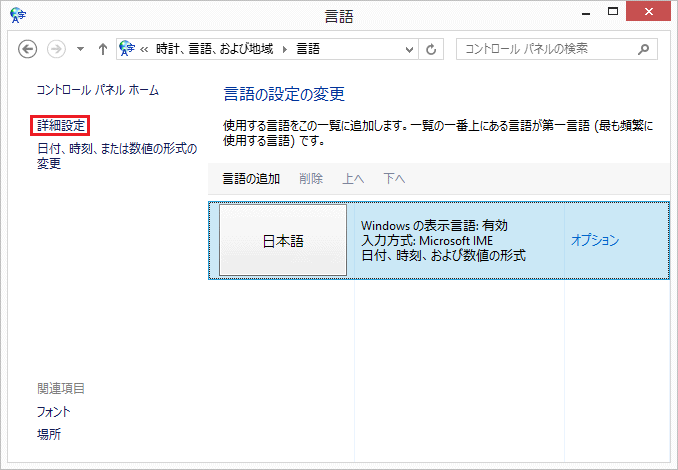
6. 「詳細設定」の画面が表示されましたら、「使用可能な場合にデスクトップ言語バーを使用する」にチェックを入れ、
「オプション」をクリックします。
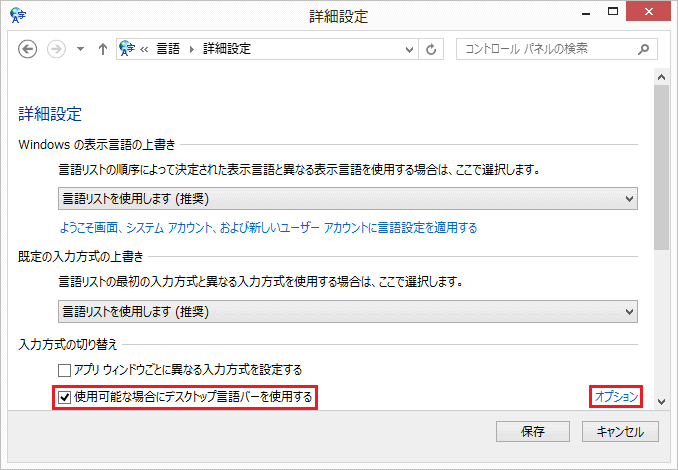
・「入力方式の切り替え」内の設定
・ 「使用可能な場合にデスクトップ言語バーを使用する」にチェックを入れます。
7. 「テキスト サービスと入力言語」の画面が表示されましたら、言語バー枠内の設定を「タスク バーに固定する(D)」に選択して、
「OK」ボタンをクリックします。
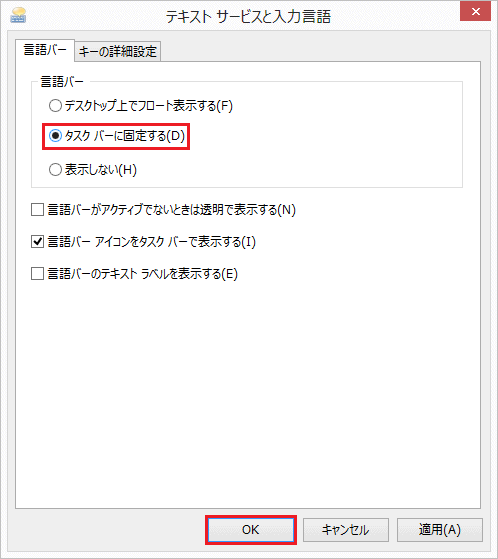
・「言語バー」枠内の設定
・ 「タスク バーに固定する(D)」を選択します。
8. 「言語の設定の変更」画面に戻りましたら、「閉じる(×)」ボタンをクリックします。
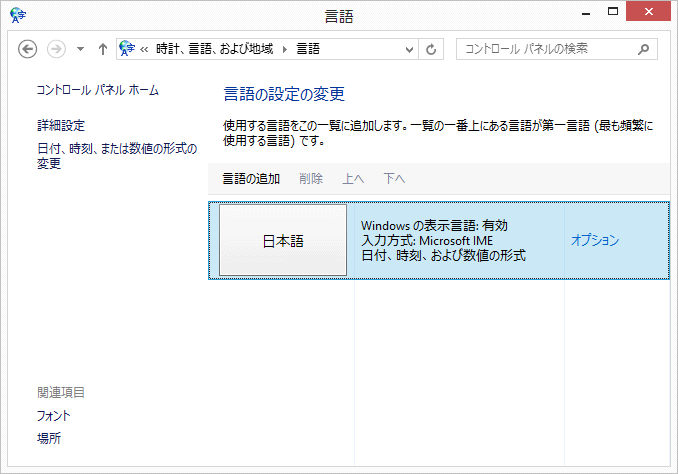
以上が 「言語バー」をタスクバー内に表示する方法 です。